PPT秘籍之图表制作
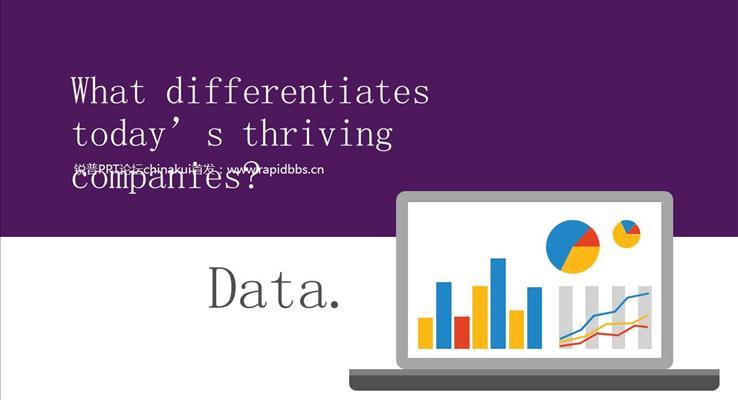
微软图表素材PPT模板
微软图表素材PPT模板,PPT素材
- 下载

多种创意PPT目录图表
PPT图表,多种创意PPT目录图表,PPT素材下载
- 下载
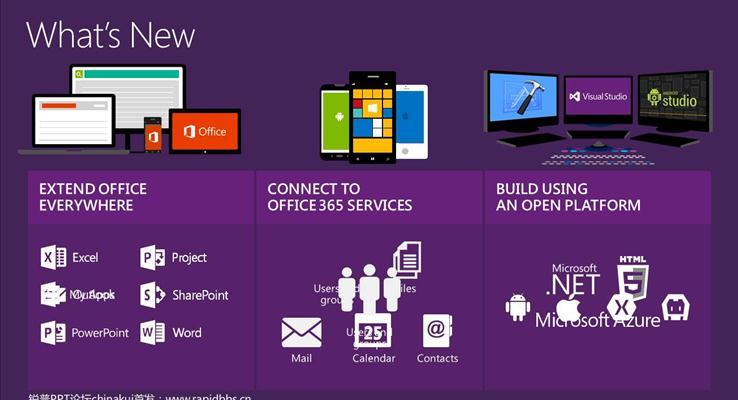
微软官方PPT图表大全880页
微软官方PPT图表大全880页,PPT图标,PPT素材
- 下载

可编辑数据图表PPT
这是一套可编辑数据图表PPT模板,以简约风格为主。PPT模板中列举了:柱状图、折线图、条状图、面积图、饼状图等,常用图表。
- 下载

PPT素材组织框架图表模板
PPT素材组织框架图表模板以PPT组织结构图为主,PPT中列举了多种组织结构图模式,如:职能组织结构、矩阵组织结构、线性组织结构、合同组织结构等多种结构框架图。
- 下载

时间线PPT图表素材
时间线PPT图表素材收集了多种关于时间元素的PPT图表,于此同时也增加了对比关系的PPT图表。
- 下载

品管圈PPT数据图表
这套品管圈PPT数据图表是一套综合PPT图表素材,里面包含了:甘特图、鱼骨图、柏拉图、雷达图、冰山图、效果验证图、现状流程图、常用各类图表大合集,总共90套。妈妈再也不用担心我做不好PPT里面的图表啦!
- 下载

PPT图表设计分类模板
PPT素材图标分类
- 下载
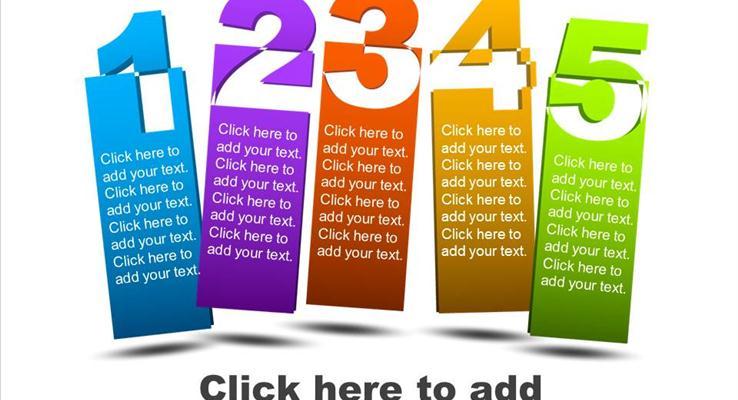
150页欧美创意风格PPT图表
150页欧美创意风格PPT图表,PPT图表,PPT图标合集,PPT素材下载
- 下载

PPT教程用图表说话
PPT教程用图表说话,PPT教程,PPT图表教程
- 下载

如何专业化PPT图表
PPT图表教程,如何专业化PPT图表,经典PPT分析案例
- 下载

时间轴PPT图表素材
时间轴PPT图表素材是一套以时间轴为主题的综合素材,PPT采用多种配色方案,多种时间轴设计风格,满足各类事件记录需求。
- 下载

品管圈PPT图表素材
这是一套医学专用品管圈图表素材,一共42页。整套PPT分为:鱼骨表系列、甘特图系列、目标表系列、冰山表系列、柏拉表系列、效果验证持续表系列、雷达表系列、等多种常用图表系列,而且每一个系列中的子文件都使用了不同的风格和色彩,大大满足了日常需求。
- 下载

综合PPT图表素材合集
这套综合PPT图表素材合集使用了天蓝色背景,给人一种清新自然的感觉。PPT中涵盖的内容非常广,共有252页不同分类和不同领域的图表,但全都是以英文图表为主,标题和描述均为英文,所以比较适用于欧美商务素材使用。
- 下载

多彩3D立体数据PPT图表
多彩3D立体数据PPT图表免费下载是由LFPPT网(www.lfppt.com)会员お姉さんKCDA-018上传推荐的免费PPT模板,3D立体PPT图表能看上去更逼真更直观更易懂
- 下载
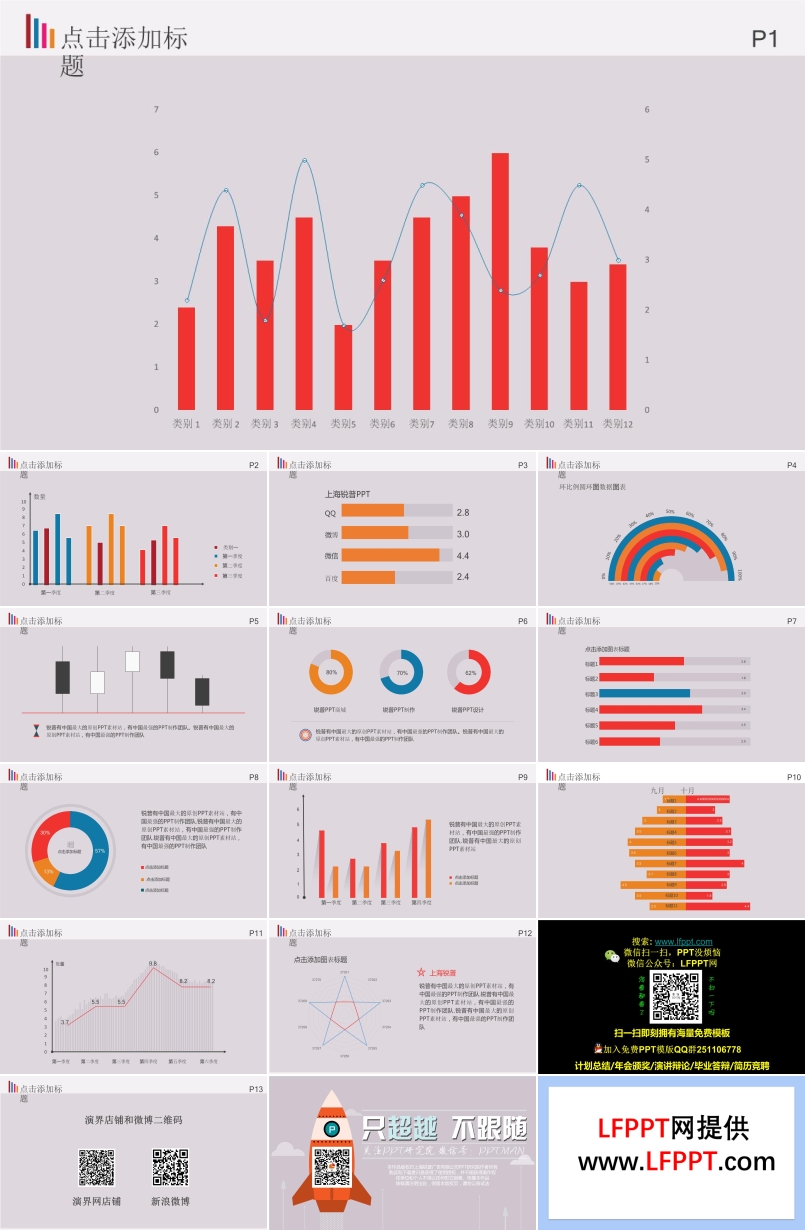
彩条扁平多彩PPT图表
彩条扁平多彩PPT图表免费下载是由LFPPT网(www.lfppt.com)会员JUFD-67上传推荐的免费PPT图表模板
- 下载

ios风格ppt图表模板
ios风格ppt图表模板,PPT素材,PPT图标
- 下载
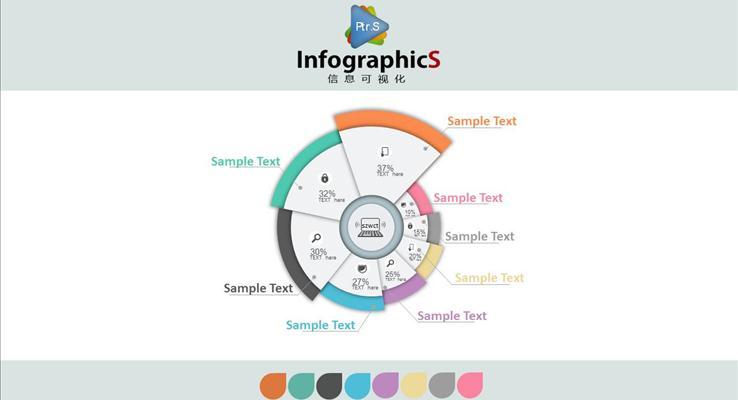
动态旋转展示图表PPT模板
PPT图表,动态旋转展示图表PPT模板,PPT素材下载
- 下载

美感十足的PPT图片制作软件weavesilk
美感十足的PPT图片制作软件weavesilk作者:燕归来PPT的制作过程犹如一幅画的创造过程。在这一过程中,PPT如同画板,图片、文字等元素则如同画笔、油墨等原料。同样的画板,一样的画笔、油墨,放在不同画师手中所呈现出来的效果往往也不尽相同!艺术创作的过程中,技艺很重要,但当你掌握一定的技艺后,思路则变得更为重要!受到了大家的欢迎,很多人留言说:看了之后觉得脑洞大开——尽管自己没有艺术家的细胞,但也可以制作出颇具艺术感的图片。也有朋友绘制了几张图片,看后觉得非常棒,分享给大家:同时也有朋友提出了一些问题:图片怎么下载、颜色怎么调配等等...今天,燕归来与大家讲讲这个网站究竟怎么用!打开网站后,界面的左侧有一个设置区域,在这个区域里有几个设置选项,具体功能如下:网站的应用主要可概括为四步:1、设置:网站的设置主要有两个环节:颜色的选择、线条数量的控制。(1)颜色的选择:可根据实际需要,选择相应的颜色。具体操作如下:(2)线条的数量:线条的数量选择范围为1-6,具体操作如下:同时大家会发现有两个操作选项:“Mirroracrosscenter”、“Spiraltowardscenter”,一个是“镜像在中心”、“旋转在中心”什么意思?不好理解,看实操——A、Mirroracrosscenter打开前后的对比,这里选择了2条线条:A-1、打开前画面出现2个随鼠标移动的圆点,同时随着鼠标的移动,画面会出现2条对称的光束A-2、打开后画面出现4个随鼠标移动的圆点,同时随着鼠标的移动,画面不仅会出现2条对称的光束,同时还有2条映衬的光束,也就是出现2对相互映衬的光束。B、Spiraltowardscenter打开前后的对比,这里选择了2条光束:B-1、打开前画面出现2个随鼠标移动的圆点,同时随着鼠标的移动,画面会出现2条对称的光束B-2、打开后画面出现6个随鼠标移动的圆点,同时随着鼠标的移动,画面不仅会出现2条对称的光束,同时还有一些辅助的小光束。也就是说,以上两个功能打开后,画面的整体效果看起来更加丰富!2、绘制:颜色、数量及相关属性设置好后,我们就可以根据自己的需求绘制图象了。你可以随意地绘制,如绘制直线、圆形、三角形等等。如下:直线圆形三角形只要你能充分发挥想象力,就可以绘制出很多精彩的图象!3、下载:绘制完毕后,需要将最终的效果图下载下来。方法:点击相机图标——鼠标右键单击生成后的图片——另存为。搞定!具体操作如下:4、应用:图片下载后,就到了运用的环节。在这一环节中,您可根据文字内容,进行图文排版。这里燕归来随便绘制了几个图案,配上文字,大家看一下效果如何?
- 下载
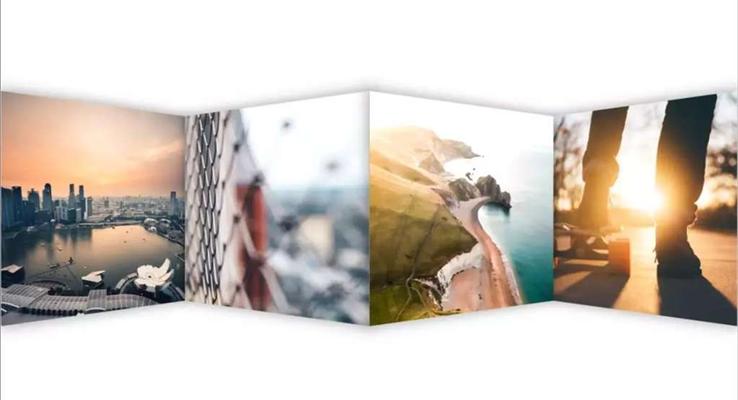
PPT中如何制作立体折页图片效果
在工作类PPT模板里,常常会有对多张图片进行排列展示的需求,例如获奖荣誉、活动掠影等等。这种多图展示环节因为页面有限,排版的方式往往比较单一。以四张图片为例,有时我们会选择将它们一字排开:有时又会选择将它们排成田字形,将页面设计为左右版:这样的效果自然是不错的,但总觉得不是特别抓人,少了一些灵气。其实,只需要使用一点小小的技巧,给它们加上点「立体特效」,做成类似小册子折页的效果,观感就会立马大不同:下面就给大家介绍三种立体折页图片效果的制作方法:一、三角形障眼法操作难度:★实际效果:★★第一种方法是「障眼法」,这是三种方法中操作最为简单的一种。首先横向排列好四张图片如下图所示:然后绘制一个等边三角形,压扁高度、调整宽度为页面宽度的一半(即两张图片的宽度总和),放置在如图位置:复制一份,垂直翻转后放置在对侧:将三角形都填充为幻灯片底色:白色,去掉轮廓颜色,图片就已经略微有一些立体感了:为三角形添加阴影效果。下方的三角形设置阴影方向向上,上方三角形设置方向向下,然后水平复制到右侧图片上层:折页效果就完成了:不难看出,这一方法虽然简单快捷,但只适用合于纯色背景页面。如果页面背景是渐变色、图片,那三角形就分分钟露馅了:要想解决这个问题,我们就得学习使用第二种方法。二、梯形填充法操作难度:★★实际效果:★★★★首先,还是把图片在页面上一字排开:绘制梯形,右旋90°,然后按照单张图片的高度以及宽度调整好梯形的尺寸。记得拖动控点把梯形上下底边的长度差异缩小一些:将梯形水平复制出三份,首尾相接摆放,水平翻转其中的两份(这里用到了拖动复制和F4重复上一步操作的技巧):选中底层图片,「Ctrl+X」剪切,然后选中对应位置的梯形,在形状格式面板中选择「图片或纹理填充-来自剪贴板」:可以看到,图片已经被填充到了梯形里。可由于梯形经过了旋转,图片也随之呈现出90°旋转的造型。此时只需要取消勾选下方的「与形状一起旋转」,图片就能恢复水平正向了:使用同样的方式将图片依次填充到对应的梯形里,然后将梯形的轮廓色设为「无轮廓」,就可以得到下面的效果了:为梯形设置阴影效果,最终完成折页图片展示。这样做出来的页面,即便使用渐变色、图片作为背景,也不会露馅,适应性比上一种方式好了很多:不过使用这种方法也还有个不足之处,那就是图片的观感仍然是平的,没有产生近大远小的透视。如果比较介意这一点的话,也可以使用下面第三种方法。三、三维旋转法操作难度:★★★实际效果:★★★★★仍然从四张图片开始。首先选中1、3两张图片,在图片格式中为其添加三维旋转,选择预设中的「透视:右」:然后更改X旋转角度为335°,透视90°,效果如下:选中2、4两张图片,同样添加透视效果之后,将X旋转角度设置为25°,透视90°:手动调整图片位置进行拼接,使图片彼此相连。此时画面右侧会剩余一些空白:将图片编为一组,然后按住Shift键拖动组合右下角,调整组合的宽度:解除组合,使用键盘方向键适当微调图片水平位置去除接缝,添加阴影效果,折页就差不多完成了:值得一提的是,三维旋转之后图片往往会出现反光、变亮等变化,这是因为PowerPoint默认三维格式的材质是「金属」所致。选中所有图片,进入「三维格式-材料」,将材质设置为「亚光」即可消除这些不良效果:最终的效果如下图所示:好了,以上就是在PowerPoint中用立体折页的方式呈现图片的三种方法。本教程只讲述了关键效果的制作,具体的场景布置以及与文字、背景的结合使用,就留给大家自行练习了。
- 下载